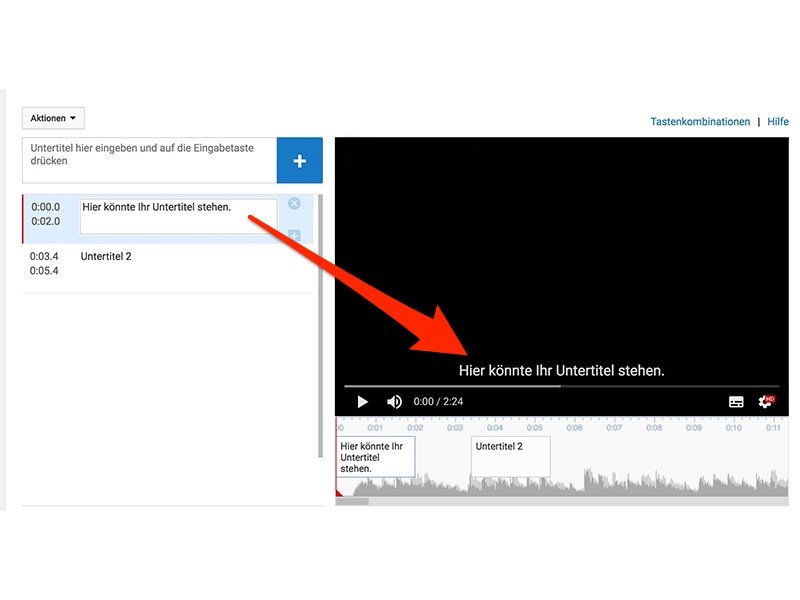
.SRT-Untertitel-Datei bei Facebook einbinden
Wer sein in Facebook eingestelltes Video mit Untertiteln versehen will, muss einigen Aufwand betreiben. Die nötige .SRT-Datei kann mit Hilfe von YouTube erstellt und dann in Facebook genutzt werden.
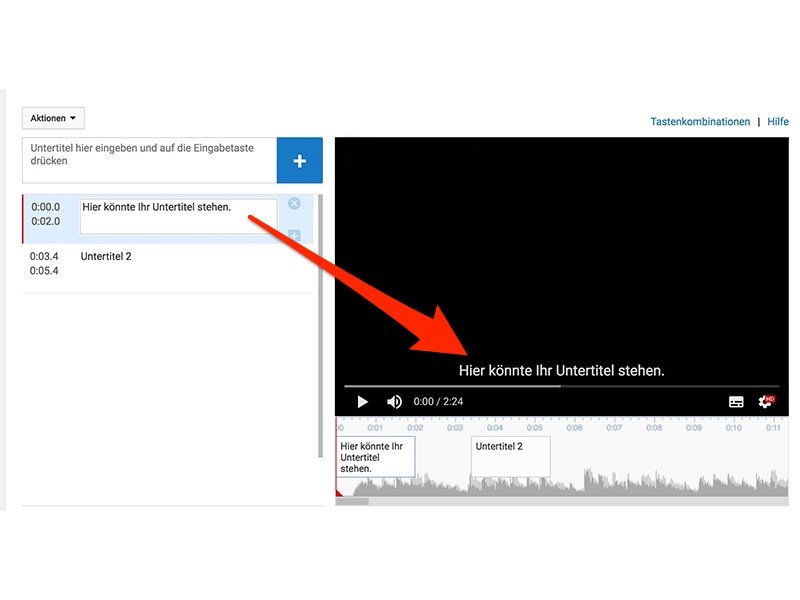
Wer sein in Facebook eingestelltes Video mit Untertiteln versehen will, muss einigen Aufwand betreiben. Die nötige .SRT-Datei kann mit Hilfe von YouTube erstellt und dann in Facebook genutzt werden.
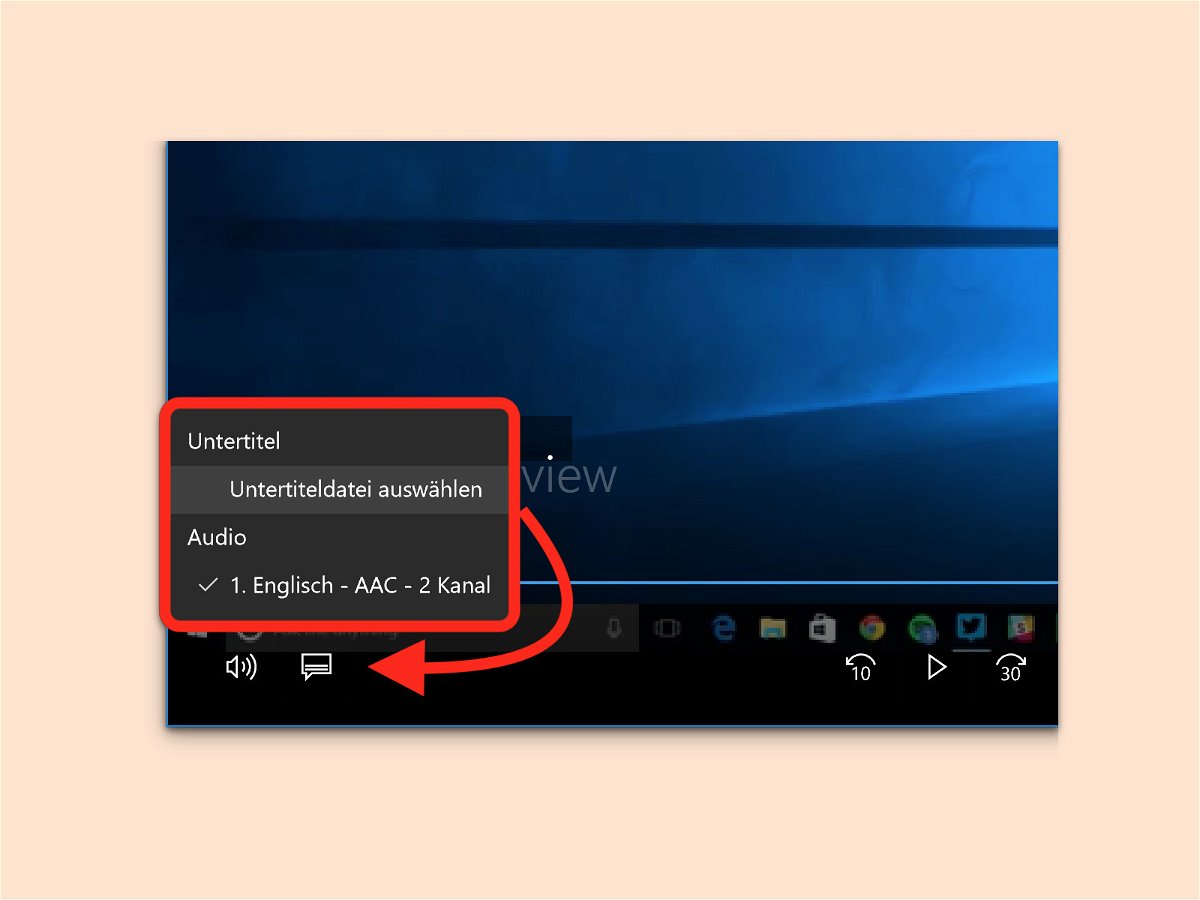
Mit der App Filme & TV von Windows 10 lassen sich Videos abspielen – etwa Filme, die auf der Festplatte gespeichert sind. Haben diese keinen deutschen Ton, kann man passende Untertitel oft im Internet finden. Dazu unterstützt die App das Laden externer Untertitel.
Um mit Filme & TV auf solche Untertitel zuzugreifen, werden diese zunächst aus dem Internet geladen – und zwar im *.srt-Format. Danach das Video in Filme & TV öffnen und neben der Lautstärke auf die Sprechblase klicken.
Jetzt kann die Untertitel-Datei von der Festplatte geladen werden. Wird die Wiedergabe dann gestartet, erscheinen auf die Untertitel auf dem Bildschirm.
Tipp: Manche Videos enthalten bereits integrierte Untertitel. Auch diese lassen sich über das Menü mit der Sprechblase anwählen.
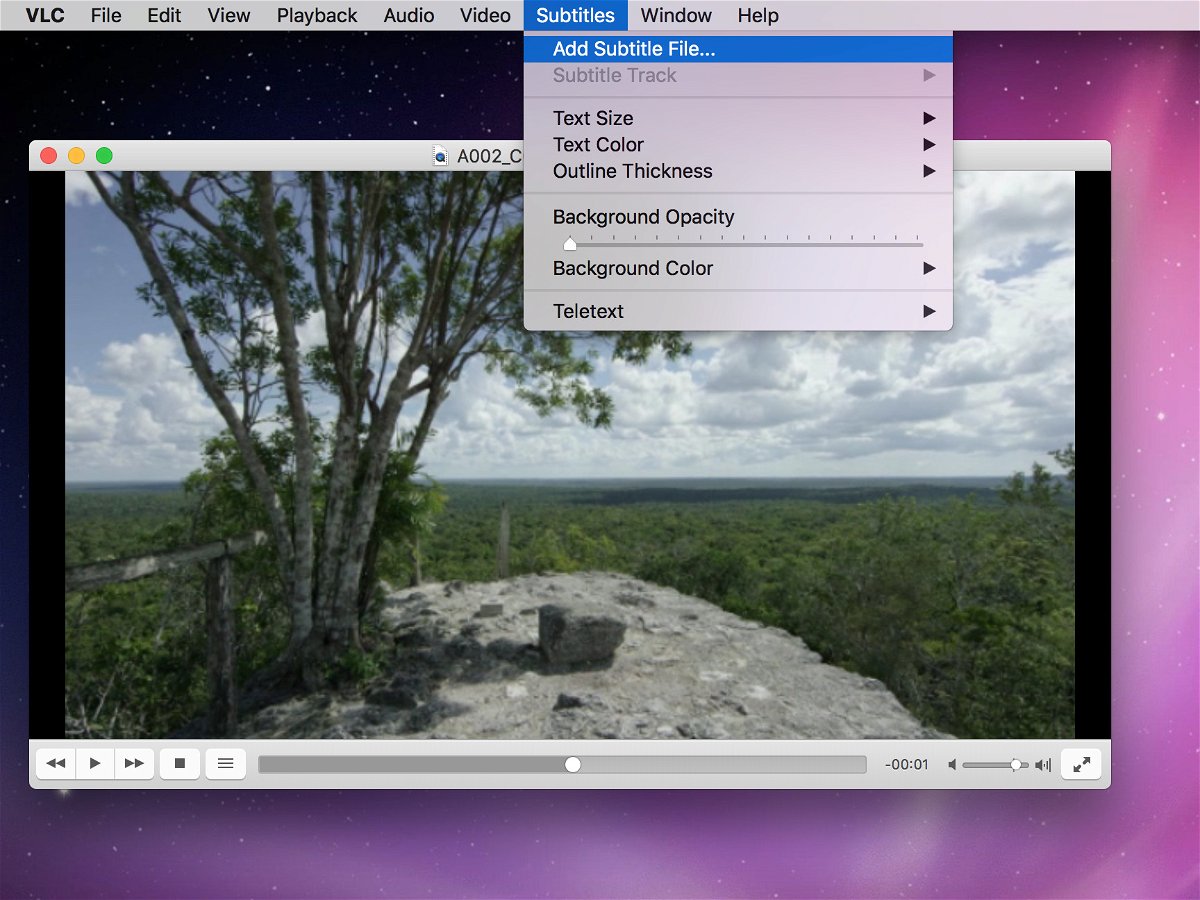
Trägt eine Untertitel-Datei den gleichen Namen wie eine Filmdatei, erkennt VLC media player die Texte automatisch. Doch DVDs haben keine Dateinamen. Wir zeigen, wie sich Untertitel auch für DVD-Filme einlesen lassen.
Tipp: Noch schneller geht’s, wenn zuerst das Video geöffnet wird, dann die SRT-Datei mit den Untertiteln direkt mit gedrückter Maus in das VLC-Fenster ziehen und dort fallenlassen.

Mit Untertiteln haben auch Hörbehinderte und Personen, die eine bestimmte Sprache nicht sprechen, die Chance, einen Film und dessen Handlung zu verstehen. Besonders einfach lassen sich Untertitel, die man aus dem Internet geladen hat, mit VLC abspielen.
Damit der VLC media player (kostenloser Download von www.videolan.org) die Untertitel bei der Wiedergabe einer Mediendatei anzeigt, geht man wie folgt vor: